Premaknite se na lokacijo, kjer se boste spremenili ikono poljubni mapi.
Jaz sem odprl mapo Moji dokumenti.
|
|||||
 |
|||||
|
|||||

Onačite poljubno mapo, kjer boste spreminili pogled nanjo.
|
|||||
|
|||||
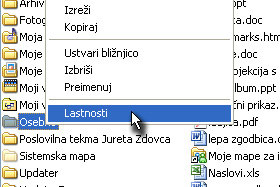
Kliknite na to mapo z desnim miškinim gumbom in izberite Lastnosti.
|
|||||
|
|||||
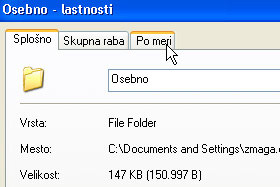
Odpre se okno z lastnostmi mape.
Kliknite na zavihek Po meri. |
|||||
|
|
|
|||||

V polju "Kakšno mapo želite?" sem določil Album s fotografijami, ker imam v tej mapi večinoma fotografije.
|
|||||
|
|||||
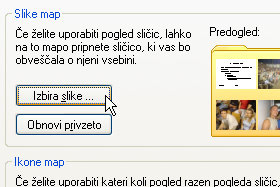
V polju Slike map kliknite na gumb Izbira slike ...
Ta nastavitev je primerna za mape, kjer se nahajajo slike. |
|||||
|
|||||

Označite poljubno fotografijo in kliknite na gumb Odpri.
|
|||||
|
|||||
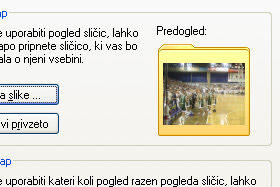
Mapa je dobila predogled prej izbrane fotografije..
|
|||||
|
|||||

Sedaj bomo zamenjali še ikono te mape.
Kliknite na gumb Zamenjaj ikono ... |
|||||
|
|||||
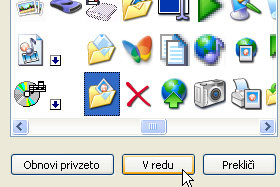
Odpre se okno s spiskom vseh sistemskih ikon.
Označite poljubno ikono in kliknite na gumb V redu. Kliknite potem še enkrat na gumb V redu, da zaprete okno. |
|||||
|
|||||

Opazili boste, da ima mapa novo ikono.
V raziskovalcu imam določen pogled za sezname (zgoraj kliknite na Pogled in izberite Seznam). |
|||||
|
|||||
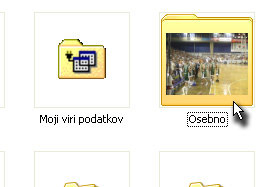
Kliknite v Raziskovalcu na Pogled in izberite Sličice.
V mapi boste opazili tudi predogledno sličico, ki ste jo prej določili. |
|||||

